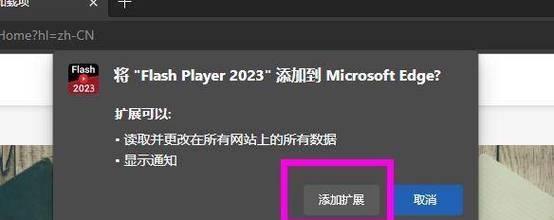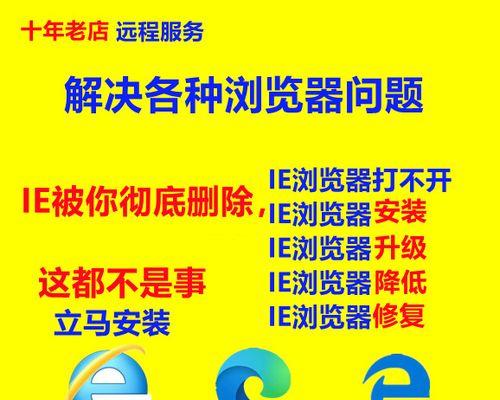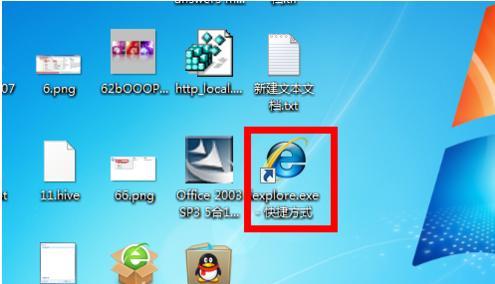在日常使用电脑的过程中,我们经常需要使用不同的浏览器来进行网页浏览。IE浏览器是很多用户首选的浏览器之一。然而,有时候我们会遇到一些情况,比如快捷方式丢失、电脑系统更换等,导致我们无法直接找到IE浏览器。本文将分享一些简便的方法,帮助您快速调出IE浏览器,提高使用效率。
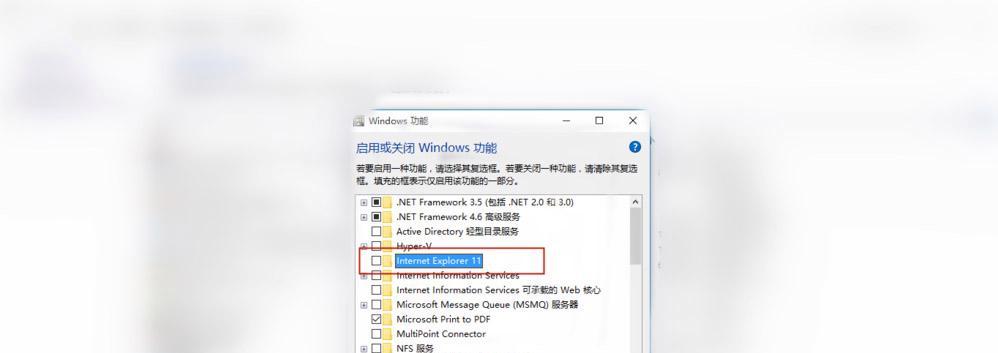
段落
1.通过“开始”菜单找到IE浏览器
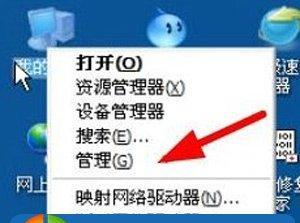
通过点击计算机屏幕左下角的“开始”按钮,弹出开始菜单。在搜索栏中输入“InternetExplorer”,然后点击结果中的IE图标即可打开IE浏览器。
2.使用电脑桌面上的快捷方式
在桌面上,通常会有IE浏览器的快捷方式。您只需双击桌面上的IE图标,即可调出IE浏览器。
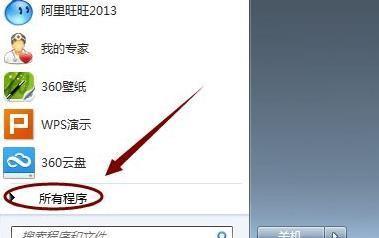
3.利用任务栏上的图标快速打开IE浏览器
如果您已经在任务栏上固定了IE浏览器的图标,只需单击任务栏上的IE图标,即可快速调出IE浏览器。
4.在文件资源管理器中找到IE浏览器
打开文件资源管理器,通常可以在“此电脑”或“计算机”中找到IE浏览器。只需双击IE浏览器的图标,即可打开该浏览器。
5.通过运行窗口打开IE浏览器
按下Win+R键组合,打开运行窗口。在运行窗口中输入“iexplore”,然后按下回车键,即可快速调出IE浏览器。
6.利用命令提示符启动IE浏览器
打开命令提示符窗口,输入“startiexplore.exe”命令,然后按下回车键,即可打开IE浏览器。
7.通过注册表编辑器找到IE浏览器路径
打开注册表编辑器,在左侧导航栏中找到以下路径:“HKEY_LOCAL_MACHINE\SOFTWARE\Microsoft\Windows\CurrentVersion\AppPaths\iexplore.exe”。在右侧窗口中找到“默认”项,双击它并复制其数值数据,在运行窗口中粘贴并按下回车键,即可调出IE浏览器。
8.利用桌面搜索功能找到IE浏览器
在电脑的任务栏上的搜索栏中,输入“InternetExplorer”。搜索结果中将显示IE浏览器的图标,只需点击即可调出IE浏览器。
9.通过开始菜单的“所有程序”找到IE浏览器
点击“开始”按钮,打开开始菜单,然后选择“所有程序”。在“所有程序”列表中找到“InternetExplorer”文件夹,并点击打开,即可找到IE浏览器。
10.在控制面板中打开IE浏览器
打开控制面板,选择“程序”或“程序和功能”。在列表中找到“启动或关闭Windows功能”,然后展开该选项,勾选“InternetExplorer”并保存更改。这样就可以在开始菜单或桌面上找到IE浏览器。
11.通过安装目录下的iexplore.exe打开IE浏览器
找到IE浏览器的安装目录,通常在C盘的ProgramFiles文件夹中。进入该目录后,找到名为“iexplore.exe”的可执行文件,并双击运行,即可启动IE浏览器。
12.利用第三方工具快速打开IE浏览器
在互联网上有一些第三方工具,例如QuickLaunch等,可以帮助您快速调出IE浏览器。您只需下载并安装这些工具,然后在桌面或任务栏上创建相应的快捷方式,即可方便地打开IE浏览器。
13.通过更改默认浏览器为IE
将IE浏览器设为默认浏览器,这样当您点击链接或打开网页时,电脑将自动调用IE浏览器进行浏览。
14.重新安装IE浏览器
如果您尝试了上述方法仍然无法调出IE浏览器,可以尝试重新安装该浏览器。先卸载原有的IE浏览器,然后重新下载并安装最新版本的IE浏览器,即可解决问题。
15.寻求专业人员的帮助
如果您对于电脑操作不熟悉,或者尝试了以上方法仍然无法成功调出IE浏览器,建议寻求专业人员的帮助。他们可以为您解决问题,并提供更多有效的调出IE浏览器的方法。
通过本文所介绍的15种方法,您可以轻松地调出IE浏览器,并提高使用效率。无论是通过开始菜单、桌面快捷方式、任务栏图标还是其他途径,都可以帮助您快速访问IE浏览器,满足您的上网需求。如果遇到问题,也可以尝试重新安装或寻求专业人员的帮助。希望本文能为您提供实用的方法和指导,使您更加便捷地使用IE浏览器。